Процес система оптерећује процесор и чврсти диск - узроке и начине за уклањање проблема

- 4565
- 132
- Miss Alonzo Murphy
Када радите рачунара, истовремено се изводе многи процеси - и који је покренуо корисник и ОС у аутоматском режиму. Ако имате мали рачунар, а понекад и чак и са модерним "пуњењем", често се морате бавити смањењем перформанси рачунара рачунара.

Приликом провере "диспечера задатака" за идентификацију проблема провокатора, корисници откривају да систем учитава системски систем.Еке. Оптерећење на чврстом диску и процесору, достизање 100%, критично је за рад рачунара, што вас чини да разумете како да елиминишете проблем и оптимизирате рад рачунара. То је са овим проблемима да ћемо се бавити чланом.
Значај процеса система
Напредни корисници знају да је системски процес учитавање система раније релевантан за Виндовс 8, али сада је погоршало, чак и чешће задивљује Виндовс 10. Значајно је да не само власници слабих, застарелих рачунара, већ и савремени уређаји и процес учитавају диск, РАМ и процесор за више од 90% пате од овог проблема.
У зависности од верзије система, процес се може прописати као систем или "систем и компримирана меморија" у старијој ОС-у. Отворио својства компоненте у диспечеру задатка, проблем можете препознати по имену Извршна датотека - НТОСКРНЛ.Еке. Неисправно се може манифестирати сигнализирањем вашег присуства, према неколико сценарија: Учитавање система се редовно примећује, без обзира на задатке који се изводе на рачунару или се проблем манифестује одређеном фреквенцијом, када уређај изводи уређај.
Проблем је у томе што систем није једноставна компонента корисника, већ основно језгро оперативног система, без којег не може да ради. Процес се не може завршити, не постоје практични начини прилагођавања његових активности променом параметара приоритета у диспечеру.
Поставља се логично питање: зашто таква важна компонента система не ради погрешно и како да се уклони проблем ако је немогуће завршити рад процеса?
Покушајмо да пронађемо одговоре на изражене и сродне питања.
Могући разлози за утовар система

Фактори способни да изазове преседан са активирањем система процеса критичним параметрима за ПЦС, велики број. Међу њима се примећују следећи разлози:
- Претходно ажурирање система са утоваром и инсталирањем "исправки" у аутоматском режиму. Процес који није контролише корисника могао би да обавља систем неправилно.
- Прегревање процесора и њених слабих који не испуњавају савремене захтеве карактеристика.
- Спор или нетачан рад тврдог диска због фрагментације или броја сломљених сектора на њему.
- Нетачан рад неких плоча или антивирусних програма.
- Вирусна инфекција рачунара.
Ако говоримо о Виндовс 10 или 8.1, фактор, на основу којих систем оптерећује ОС, може бити надоградња система архивирањем података, са даљим информацијама о објављивању у РАМ-у, уместо оптималног решења проблема са методом "складиштења" досије.
Пре него што наставите са сложеним методама обнављања рада рачунара, вриједи проверити једноставне верзије које су у стању да изазове "неразумну" активност системске компоненте. Прво што треба учинити је искључити опцију прегревањем процесора, посебно ако је наступило његово чишћење од акумулације прашине дуже време. Понекад блокирајући нове операције, процесор се штити од прегревања, што се излива у такав проблем.
Паралелно је важно прегледати крути диск на присуство сломљених сектора и грешака. Ако и у овом правцу нема проблема, потребно је искључити опцију антивирусним програмима: Неколико комуналних услуга могу утицати на перформансе старих рачунара који нису бољи. Да бисте искључили ову верзију, довољно је да привремено искључите антивирусни програм и проверите како се систем понаша без њега. Ако је у исто време, ОС престао да буде преоптерећен, тада се проблем може решити променом антивирусне опреме.
Важан. Ако се проблем активира након аутоматског ажурирања система, поновно постављање оперативног система Виндовс неће дати резултат: Након неког времена ће се ситуација понављати. Да бисте у потпуности уклонили проблем, мораћете да пронађете прави узрок "преоптерећења".Накнадне манипулације обезбедиће радикалну интервенцију у системима Подешавања: Да би се избегле могуће квадратне прилике грешке, корисник мора да створи резервну копију ОС-а или тачке опоравка.
Све наредне методе обнављања радног рачунара предвиђају доступност администраторских права за извођача радова и рад на оптимизацији система система омогућава заустављање системских услуга. Заустављање услуга које се стабилизује систем, учитавајући диск или други важни елементи врше се путем "менаџера задатака" увођењем наредбе услуга.МЦР "Наступа" на картици, који је узрокован комбинацијом победа и Р тастера или увођењем захтева у линију за претрагу.
Методе оптимизације система.Еке
Прелазимо на методе радикалне борбе против квара, када системски процес учитава сто посто процесора, тврдог диска или меморије. Прво што је корисник вриједи радити у пракси је у пракси одбити аутоматска ажурирања тако што ће повремено покренути рад под пуном контролом, повремено покретање ручно постављањем ажурираних системских компоненти потребних за исправно функционисање оперативног система Виндовс, проналажењем их прво мрежа. Манипулација ће приморати да контролише ажурирања и да их повремено самостално обавља, ручно, можда ће се предности овога приметити: систем ће постати мање подложан преоптерећењу.
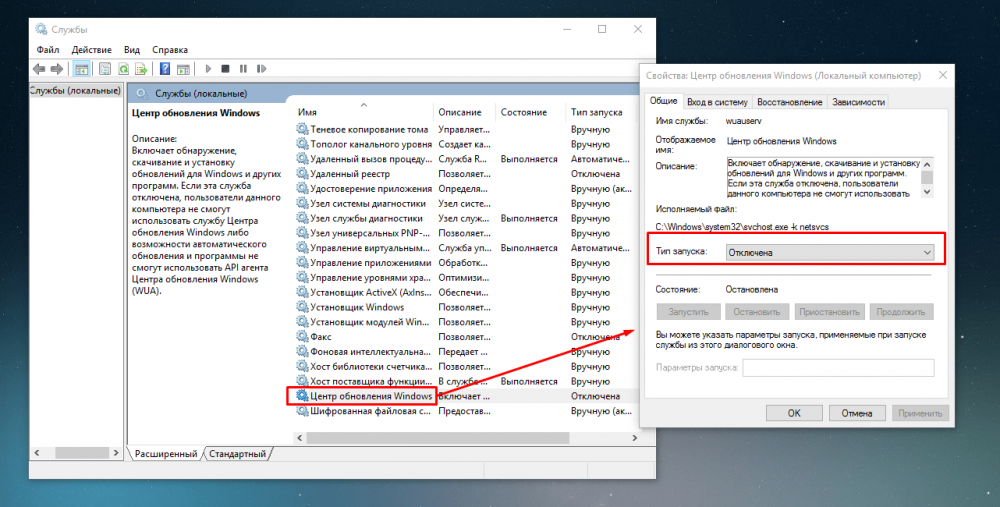
Да изврши задатак у Виндовс 8.1 се мора учинити на следећи начин:
- Идите на Виндовс Ажурирај центар кроз "Цонтрол Панел", где да отворите картицу "Подешавања параметра".
- Инсталирајте у "ВАЖНЕ исправке" Подешавања "Директива" Не проверавајте доступност ажурирања, а затим потврдите радњу "ОК" дугме "ОК".
Ако је потребно ручно започети ажурирање, биће довољно да се у будућности идите на "Ажурирај центар" упдате "и активирате дугме" Инсталирајте ажурирање ".
У оперативним системима Виндовс 10, програмери су уклонили апсолутно одбијање ажурирања, замењујући га дозвољавајућим "таложењем" поступка или искључивањем специфичних Виндовс услуга, што је релевантније у одређеној ситуацији. Да бисте то учинили, морате да испуните следеће:
- Идите на "услуге" кроз линију "Извршите" увођењем у линији претраживања услуга.Мцр.
- Пронађите "Центер за ажурирање" и уђите у његове "својства", кликните на име десне тастере миша и одабиром својстава на листи падајуће листе.
- Насупрот натпису "Покретање типа" Подесите вредност "Искључено".
- У линији "Статус" Изаберите "Онемогући".
- Потврдите промене на дугме "Примени".
Након промене, препоручљиво је поново учитати рачунар и проверити да ли систем система или не учини или не. Ако је резултат незадовољавајући и систем се даље подвргава великим оптерећењима, тада ћете морати да потражите проблем дубље.
Искључивање Виндовс претраживања или индексације диска Ц је још један корак који може значајно смањити оптерећење система без основног утицаја на функционалност рачунара. Услуга је одговорна за ефикасност претраживања датотека и мапа, али оптерећења процесора приликом скенирања и писања информација у датотеку индексације. Деактивација услуге неће бити уочљива за корисника, једино што је време одзива за тражење одређеног елемента датотека може се мало повећати. Прекидање везе је следеће:
- Слично томе, претходна опција, услуге ће морати да отвори "Својства" компоненте за претрагу Виндовс.
- Подесите вредности "Стоп" и "онеспособљене" насупрот натписима "Услов" и "Врста лансирања". Притисните дугме "Примени".
- Извршите поновно покретање рачунара како би промене ступили на снагу и провјерите резултат.
У недостатку резултата, потребно је проверити опцију да ли је услуга СуперФетцх-а стално активна, а ако је тако, направите гашење услуге. Проблем је што је услуга створила програмери за праћење програма, модула и информационих објеката које корисник често користи, уз њихово утоваривање у виртуалну меморију. Искључивање услуге ће оптимизирати рад рачунара, јер ће програми престати да функционишу у позадини. Подразумевано на рачунару са чврстим -Стативним погонима, ова услуга би требало да се аутоматски искључи, које прописује програмери ОС-а, али и даље вреди проверити верзију. Задатак се врши према следећим упутствима:
- Кроз мени "наступи" да бисте прешли на "уређивач регистра" регистровањем у линији "Регедит".
- У прозору уредника кликните на картицу "Едит", изаберите наредбу "Пронађи" на листи пада. Након извршене манипулације у правом делу прозора, линија претраге ће постати активна.
- Унесите захтев "ПрефитцхПраметерс" у линију и покрените претрагу која ће вам омогућити да пронађете мапу са истим именом у регистру.
- Мапа регистра ПреФетцхПараметер-а ће морати да промени вредност параметара "Омогући префетецх" и "омогућавају алтернативно у свакој од њих у колони" Вредност "Број 0 и потврђујући притиском на дугме" ОК ".
- Тада ћете морати да одете на услуге и искључите СуперФетцх, пратећи већ добро-запремина: "Својства СуперФетцх", стање - "Стоп", тип лансирања - "Искључено", "Примени".
Након поновног покретања, остаје само да би системски процес проверио само преоптерећење.
Као што видите, не постоји универзална или недвосмислена метода уклањања квара, тако да ће корисник постепено морати да провери неколико верзија, што ће омогућити позитиван резултат на било којој од фаза.
Сумираћемо
Проблем, који се састоји у повећаној активности система, праћен смањењем перформанси рачунара, није веома редак случај. Често се то може самостално елиминисати било којој особи, а упутства фазе обнове перформанси ПЦ-а ће се детаљно носити са задатком у чланку, без ризика да погреши.
- « Даљински управљач не ради од проматрања префикса МТС-а и методологију за враћање перформанси ПДУ-а
- Нијансе избора процесора за лаптоп »

